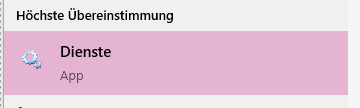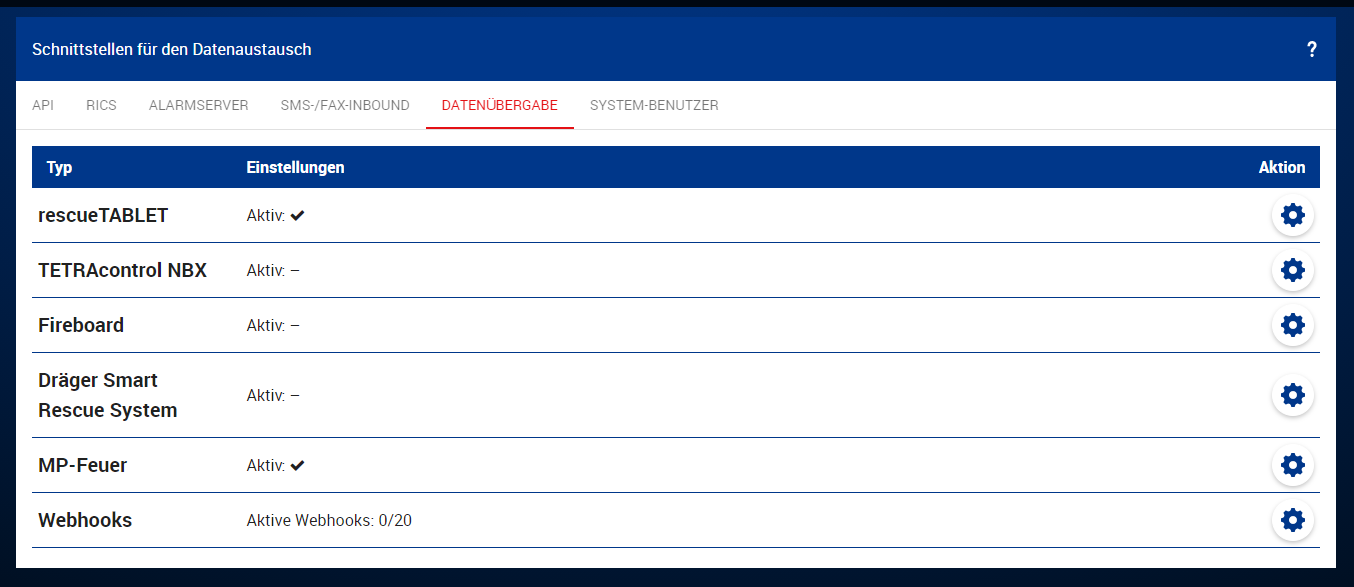Was ist MP-Feuer?
Erfahrung ist durch nichts zu ersetzen
Mit über 7.000 Kunden in ganz Deutschland sind wir einer der Marktführer im Bereich Verwaltungssoftware für Feuerwehren, Rettungsdienste und Vorbeugenden Brandschutz. Seit fast 30 Jahren arbeiten wir gemeinsam mit vielen Fachleuten sehr erfolgreich an der Entwicklung neuer professioneller Soft- und Hardware. So können wir Ihnen eine breite Palette an praxistauglichen und bedienerfreundlichen Produkten anbieten, die Sie bei der Verwaltung optimal unterstützen und viel Zeit und Arbeit einsparen werden.
Abgerufen am
Über die Schnittstelle werden die Einsatzdaten, sowie die Fahrzeuge übertragen.
Schritt-für-Schritt Anleitung
Schritte in MP-Feuer
Die Connector Datei bearbeiten
MP-Feuer Connector benötigt
Zur Anbindung von DIVERA 24/7 wird der MP-Feuer Connector benötigt. Dieser steht allen Kunden, welche die ELS-Schnittstelle gebucht haben kostenfrei zur Verfügung.
Bei Fragen wenden Sie sich bitte an den MP-Feuer Support.
Im Ordnerpfad "C:\ProgramData\MP-SOFT-4-U\MP-FEUER 2020 - Connector" die Datei "connector.ini" bearbeiten.
Bearbeiten
Zum bearbeiten dieser Datei sind Administratorrechte notwendig.
Je nachdem, ob die Verbindung per HTTP oder HTTPS (empfohlen) eingerichtet werden soll muss jetzt unter dem HTTP/HTTPS der Wert "active" auf "1" gesetzt werden.
Ebenfalls kann der Port angepasst werden, indem neben "Port" der jeweilige Port eingetragen wird.
Anschließend die Datei speichern.
Als letzter Schritt der Connector-Konfiguration muss der "MPFEUERConnector" Dienst neugestartet werden.
Hierzu einfach einen rechtsklick auf den Dienst und "Neu starten" auswählen.
Windows Dienst
Beim MPFEUERConnector handelt es sich um einen Windows Dienste.
Dieser wird über die Windows-App "Dienste" gesteuert. Hierzu einfach das Startmenü öffnen (Windows-Taste) und "Dienste" eintippen.
Der MPFEUERConnector befindet sich in den lokalen Diensten. Die Dienste sind Alphabetisch sortiert.
MP-Feuer Schnittstellenbenutzer
Starten Sie MP-Feuer und loggen sich mit einem Benutzer ein, welcher die Benutzerverwaltung verwenden darf.
Erstellen Sie einen neuen Benutzer, welcher für die Nutzung der Schnittstelle eingerichtet werden soll.
Beispiel:
Es müssen nur die Felder
- Abteilung
- Kategorie
- Benutzername
- Handzeichen
- Passwort
ausgefüllt werden.
Kategorie "Schnittstelle"
Sobald die Kategorie auf "Schnittstelle" gestellt ist kann der Benutzer nur noch eingeschränkt verwendet werden. (Bspw. können keine Administrator-Rechte vergeben werden)
Dies ist seitens MP-Feuer beabsichtigt.
Nachdem die Basisdaten eingetragen wurden wechseln wir in den Menüpunkt "Zugriffsrechte"
Hier müssen wir den Schnittstellen-Benutzer berechtigen neue Einsätze zu erstellen und die Erweiterung "ELS-Schnittstelle" zu verwenden.
Hierfür unter Dienste → Einsätze die Berchtigungen wie folgt setzen:
Für die Berechtigung zur Schnittstelle unter Erweiterungen den Punkt "ELS-Schnittstelle" anhaken.
Im Anschluss muss MP-Feuer ggf. neugestartet werden. (Empfehlung des MP-Feuer Supportes)
Anschließend können, nach der Einrichtung in DIVERA 24/7, die Einsätze unter "Dienste → Einsätze" angezeigt werden.
Schritte in DIVERA 24/7
Hier bearbeiten wir den Eintrag für MP-Feuer in dem wir auf das klicken.
Und dann die Schnittstelle aktivieren.
In die nachfolgenden Felder tragen wir die Serveradresse, sowie die Zugangsdaten des Schnittstellen-Benutzers, welchen wir in MP-Feuer eingerichtet haben ein.
Serveradresse: Dies kann eine vollständige Domain, oder nur die IP-Adresse sein.
Wichtig ist, das der Computer/Server auf dem der MP-Feuer Serverclient installiert wurde aus dem Internet über eine (IP-)Adresse erreichbar ist. Wenden Sie sich ggf. an Ihren Netzwerkadministrator.
Nach dem speichern überträgt DIVERA 24/7 bei jeder Alarmierung den Datensatz an den MP-Feuer Server.
MP-Feuer manuell aktualisieren
MP-Feuer aktualisiert die Ansichten und Listen automatisch. Dies kann allerdings auch manuell geschehen.
Hierzu einfach im Hauptfenster unten rechts auf das Benutzericon (mit dem Nutzernamen danaben) klicken und den Haken "Übersichten manuell aktualisieren" anwählen.
Im Anschluss kann dann in jedem Formular über den kleinen neuladen Pfeil aktualisiert werden.